“Складання найпростіших програм” (програма “Балерина”)
1. Запустити програму Scratch (на Робочому столі натиснути на ярлик  ).
).
 ).
).
2. Створити програму (скрипт) “Baleruna.sb”, який демонструватиме рухи балерини на сцені:
2.1. Видалити Об’єкт1 (Кіт) зі сцени (у правій нижній частині вікна програми знайти  , клацнути на ньому правою клавішею мишки та в контекстному меню обрати вилучити
, клацнути на ньому правою клавішею мишки та в контекстному меню обрати вилучити  ).
).
 , клацнути на ньому правою клавішею мишки та в контекстному меню обрати вилучити
, клацнути на ньому правою клавішею мишки та в контекстному меню обрати вилучити  ).
).2.2. Обрати об’єкт Сцена (клацнути на
 у правій нижній частині вікна програми).
у правій нижній частині вікна програми).
2.3. Змінити фон Сцени (серед вкладок  обрати
обрати  , натиснути кнопку
, натиснути кнопку  , у діалоговому вікні натиснути на кнопку
, у діалоговому вікні натиснути на кнопку  , двічі клацнути на папці
, двічі клацнути на папці  , обрати файл
, обрати файл  та натиснути кнопку
та натиснути кнопку  ).
).
 , двічі клацнути на папці
, двічі клацнути на папці  , обрати файл
, обрати файл  та натиснути кнопку
та натиснути кнопку
2.4. Додати 1-ий образ балерини (серед кнопок для роботи з об’єктом  обрати кнопку
обрати кнопку  Вибрати новий об’єкт з файлу, натиснути кнопку
Вибрати новий об’єкт з файлу, натиснути кнопку 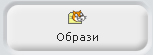 , відкрити папку
, відкрити папку  , обрати
, обрати  , натиснути на кнопку
, натиснути на кнопку  ).
).
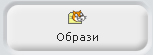 , відкрити папку
, відкрити папку  , обрати
, обрати  , натиснути на кнопку
, натиснути на кнопку 2.5. Поставити балерину на сцену (перетягнути Об’єкт1 у потрібне положення, утримуючи ліву клавішу мишки).
2.6. Змінити розмір балерини відповідно до малюнка сцени (клацнути правою клавішею мишки на зображенні балерини, у контекстному меню  обрати Змінити розмір об’єкта; поряд з балериною з’явиться двостороння стрілочка
обрати Змінити розмір об’єкта; поряд з балериною з’явиться двостороння стрілочка 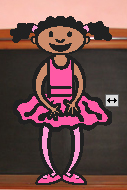 , натиснувши на ній лівою клавішею мишки, потягнути вліво та зменшити розмір балерини до потрібного).
, натиснувши на ній лівою клавішею мишки, потягнути вліво та зменшити розмір балерини до потрібного).
 обрати Змінити розмір об’єкта; поряд з балериною з’явиться двостороння стрілочка
обрати Змінити розмір об’єкта; поряд з балериною з’явиться двостороння стрілочка 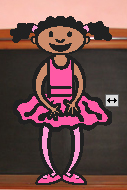 , натиснувши на ній лівою клавішею мишки, потягнути вліво та зменшити розмір балерини до потрібного).
, натиснувши на ній лівою клавішею мишки, потягнути вліво та зменшити розмір балерини до потрібного).2.7. Перейти на вкладку
2.8. Додати ще 3 образи балерини (натиснути на кнопку  , по черзі додати
, по черзі додати  ,
,  ,
,  ).
).
 ,
,  ,
,  ).
).
2.9. Отримаємо:
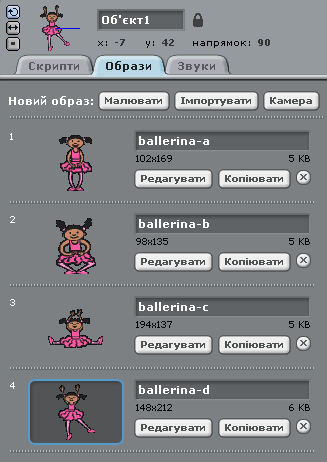
2.10. Перейти до вкладки  та скласти наступну програму:
та скласти наступну програму:

Вказівка. Серед кнопок меню  натиснути
натиснути  , перетягнути блок
, перетягнути блок  із переліку команд зліва в Область програм (скриптів)
із переліку команд зліва в Область програм (скриптів)
 натиснути
натиснути 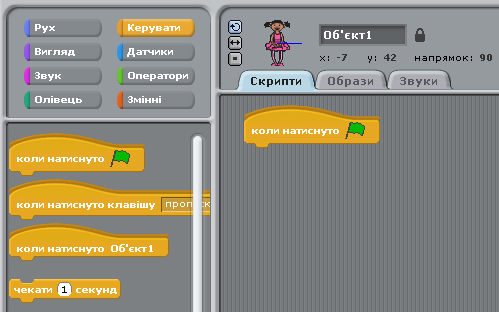 ;
;
натиснути на кнопку  , перетягнути блок
, перетягнути блок 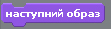 у Область програми та прикріпити до попереднього; натиснути кнопку
у Область програми та прикріпити до попереднього; натиснути кнопку  , перетягнути блок
, перетягнути блок 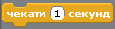 , …).
, …).
2.11. Запустити програму (скрипт) на виконання (натиснути на прапорець  , який знаходиться в правому верхньому куті вікна програми
, який знаходиться в правому верхньому куті вікна програми 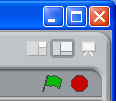 ).
).
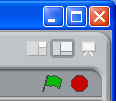 ).
).
2.12. Зберегти програму під назвою “Baleruna.sb” у папку D:\Tutorial\5-X (Файл, Зберегти як…, обрати 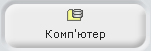 , обрати потрібний шлях, у поле
, обрати потрібний шлях, у поле  ввести Baleruna).
ввести Baleruna).
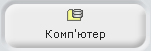 , обрати потрібний шлях, у поле
, обрати потрібний шлях, у поле
Немає коментарів:
Дописати коментар